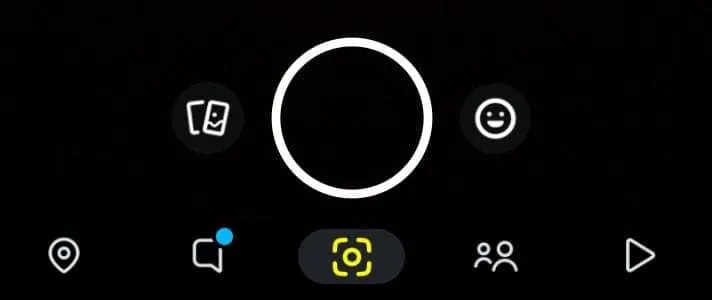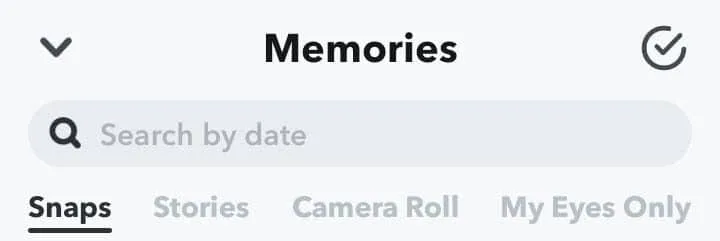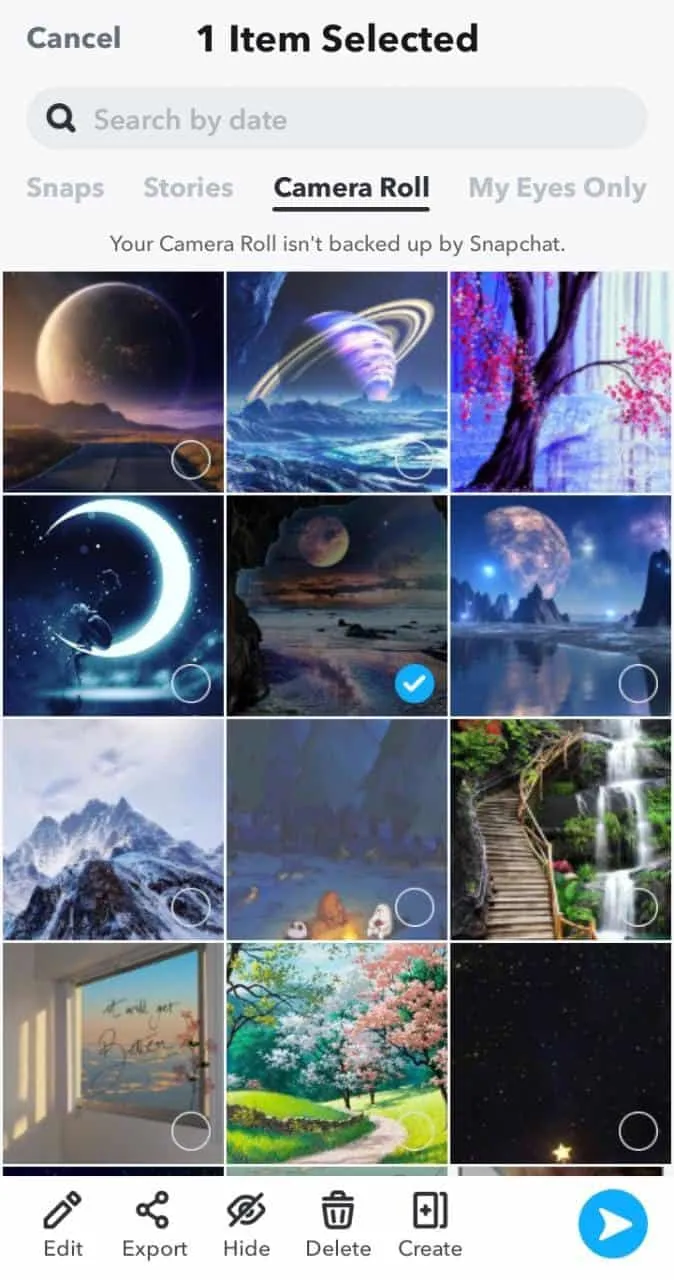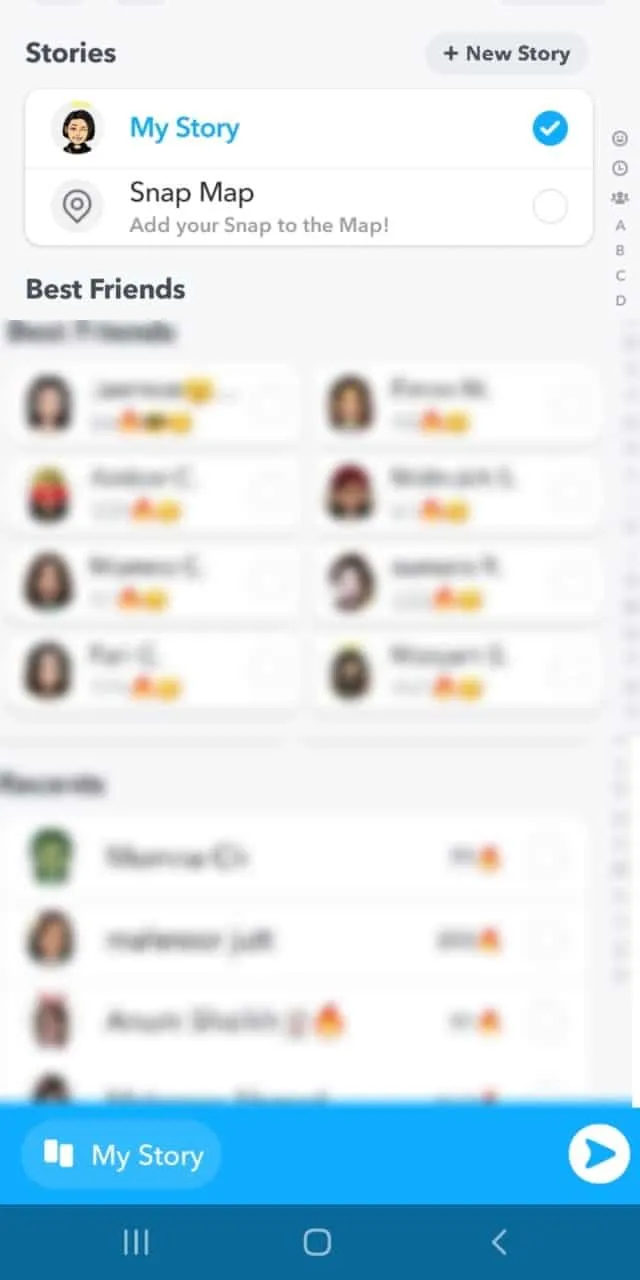Ще в 2011 році Snapchat розпочав як розширений додаток для обміну зображеннями з усіма цими привабливими смайликами. Однак все вже не так просто. Тепер ви можете додавати тексти, фільтри, фотографії, відео, місця, лінзи і навіть ділитися ними зі своїми друзями.
Завдяки постійно зростаючим корисним, але складним функціям, користувачам важко було розрізнити правильний спосіб додати фотографії до Snapchat від рулону камери, самого Snapchat та спогадів. Якщо ви також хитаєте головою і стикаєтесь з тією ж проблемою.
Ну, не хвилюйтеся, ти в правих руках. Тут ми охопили всі можливі способи додати фотографії до Snapchat. Давайте вступаємо в це!
Скільки способів додати фотографії до Snapchat?
Snapchat з часом став популярним додатком для обміну повідомленнями та обміном фотографіями. Більше нових якостей впроваджуються в Snapchat . Вам може бути складно розмежувати, який шлях потрібно зробити, щоб завантажити фотографії на Snapchat.
Це екстремальний вид спорту, щоб побачити, як завантажувати історії з рулону камери, спогадів або обмінюватися знімками на Snapchat. Snapchat дозволяє три способи завантаження фотографій. Процес може залежати від того, як ви хочете завантажити зображення.
ІнформаціяSnapchat Story – це особливість Snapchat, яка дозволяє користувачам завантажувати фотографії у свій профіль Snapchat. Тільки ваші друзі можуть переглянути вашу історію, якщо ваш обліковий запис приватний. Однак, якщо це публічно, кожен може переглянути вашу історію.
Ви можете змінити налаштування конфіденційності, щоб контролювати, хто може побачити вашу історію, а хто не може.
Не переповнюйте. Ми обговорили все, як детально додати фотографії до Snapchat. На що ти чекаєш? Занесіть, як є набагато більше, що потрібно знати.
Завантаження зображення на Snapchat
Зображення можна додати до вашої історії, коли ви завантажите фотографію на свою мою історію . Не знаєте, як це зробити? Будьте спокійні для цього, як ми завершили для вас повний поглиблений посібник.
Додавання зображень до Snapchat тепер стало легким. Ми тут, щоб заощадити вам і зусилля, і час. Ось повне покрокове керівництво, яке допоможе вам, від відкриття Snapchat до вибору фотографій, щоб додати їх до вашої історії різними способами.
ІнформаціяІсторії Snapchat зникають через 24 години. Вони можуть переглядати кілька разів глядачами. Ви можете побачити, чи хтось робить скріншот вашого додаткового зображення.
Метод №1: Додавання зображення до Snapchat
У цьому методі ви дізнаєтесь, як додавати фотографії до Snapchat; за допомогою камери Snapchat.
Крок №1: Відкрийте Snapchat на своєму телефоні
Вам потрібно запустити додаток Snapchat, натиснувши на нього на цьому кроці. Якщо ви ще не завантажили його, ось посилання на ресурси, які можуть направити вас завантажити додаток Google Play Store або Apple App Store . Після цього ви можете продовжувати робити рахунок.
Крок №2: сфотографуйте на Snapchat
Відкрийте додаток, ви побачите вікно камери та круглий значок, які допоможуть вам сфотографувати. Тепер зробіть селфі або будь -яку фотографію, яку ви хочете додати до своєї історії Snapchat.
Порада!Після натискання на малюнок ви можете провести пальцем з боків, щоб додати до нього фільтри та ефекти. Ви також можете вдосконалити та змінити параметри зображення за меню бічної панелі.
Крок №3: Торкніться піктограми стрілки
Після успішного натискання на зображення ви можете подивитися на екран. Перед собою ви отримаєте опцію ” Надіслати “. Натисніть на нього.
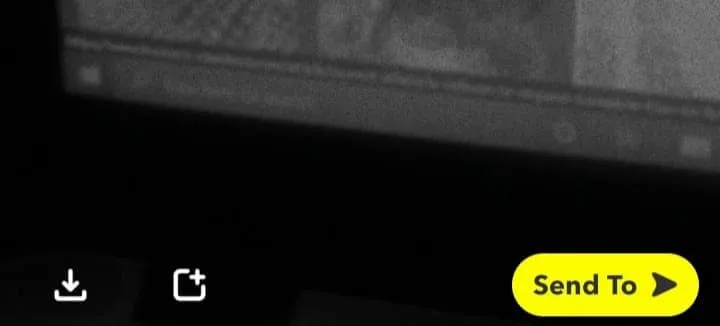
Крок №4: Клацніть на мою історію та натисніть піктограму стрілки
Виберіть мою історію . Вибравши параметр Send to To, ви побачите, що ваш екран показує параметри про те, де завантажити SNAP. Тепер натисніть на синю стрілку нижче. Так, ваша фотографія була додана до вашої історії успішно.
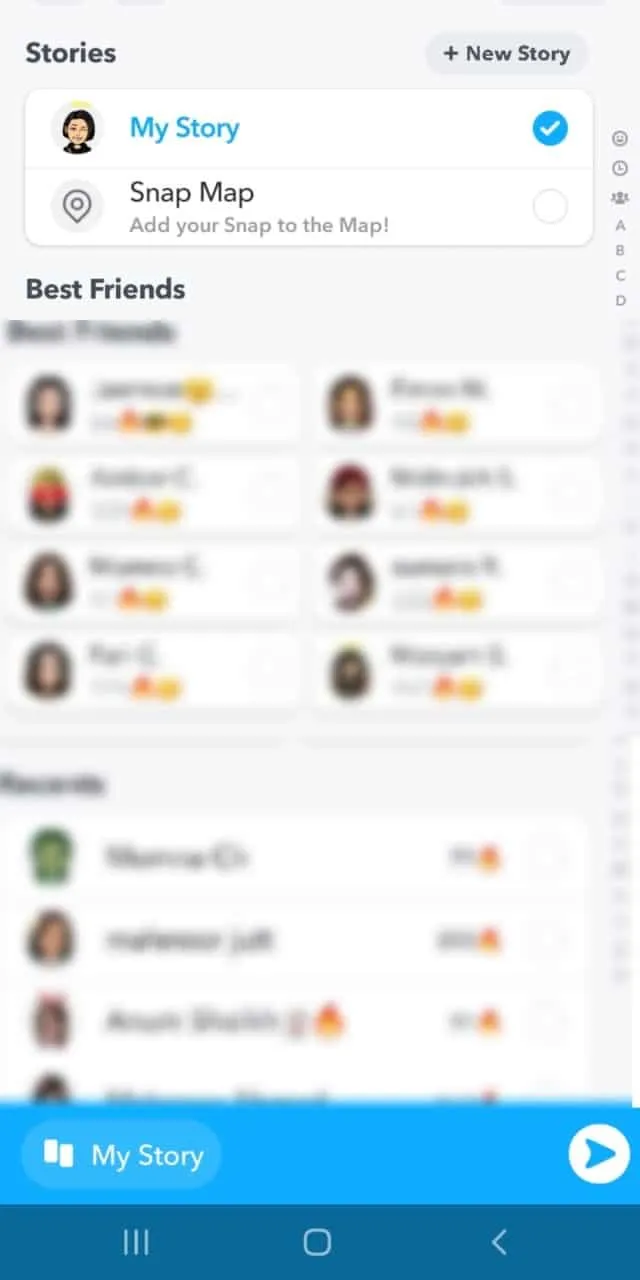
Це все було з нашого боку щодо додавання картини до Snapchat від Snapchat. Тепер давайте додавши зображення з рулону камери до Snapchat.
Метод №2: Додавання картин рулону камери до Snapchat
Настав час взяти улюблені селфі та привабливі заходи сонця, щоб завантажуватися у вашій історії Snapchat прямо з вашої галереї.
- Відкрийте Snapchat на телефоні.
- Клацніть ліву значок, яка здається зображенням або проведіть пальцем на екран.

- Ви отримаєте ці 4 варіанти. Виберіть рулон камери та потрапляйте у свою галерею.

- Натисніть на малюнок, який потрібно додати до Snapchat на кілька секунд. Меню з’явиться в кінці.

- Клацніть на синю стрілку та виберіть опцію « Моя історія ».

Метод №3: Додавання спогадів до Snapchat
Ви пропустили надсилати якісь знімки в історію? Немає проблем, ось кілька кроків, які ви можете виконати, щоб завантажити спогади в історію.
- Відкрийте Snapchat і отримайте доступ до своїх спогадів, натиснувши лівий значок або просто проведіть проведіть вгору , як це робиться під час додавання рулону камери. Виберіть знімки .

- Після цього виберіть пам’ять, яку потрібно додати до історії Snapchat для кількох та завантажте, натиснувши на синю стрілку .

- Виберіть ” Моя історія ” та натисніть на синю стрілку, щоб надіслати Snap в історію.
Резюме
Хоча на Snapchat дуже весело і божевілля, іноді найпростіші терміни можуть ввести нас в оману. Ми сподіваємось, що ви знайшли б відповіді, які шукали. У цьому посібнику ми завершили три методи додавання зображення до Snapchat.
Тепер ви можете дотримуватися перерахованих інструкцій та додати фотографії до свого Snapchat без зупинки та поділитися своїми кумедними моментами з друзями та родиною. Вперед і спробуйте ці функції зараз. Удачі з вашим хапанням!
Питання що часто задаються
Як додати до історії кілька фотографій?
Вибираючи свій перший оснащення після натискання на нього протягом декількох секунд, ви можете вибрати більше фотографій, які ви хочете додати до Snapchat , просто натиснувши на них. Після цього ви можете натиснути на синю стрілку і додати фотографії до ” Моя історія “.
Як переглянути фільтри на Snapchat?
Коли ви відкриєте Snapchat, з’явиться піктограма усміхнених ікона в правій частині круглої значки внизу. Натисніть на нього. Або ви можете тримати обличчя перед камерою і натиснути на екран кілька секунд. З’являться фільтри.